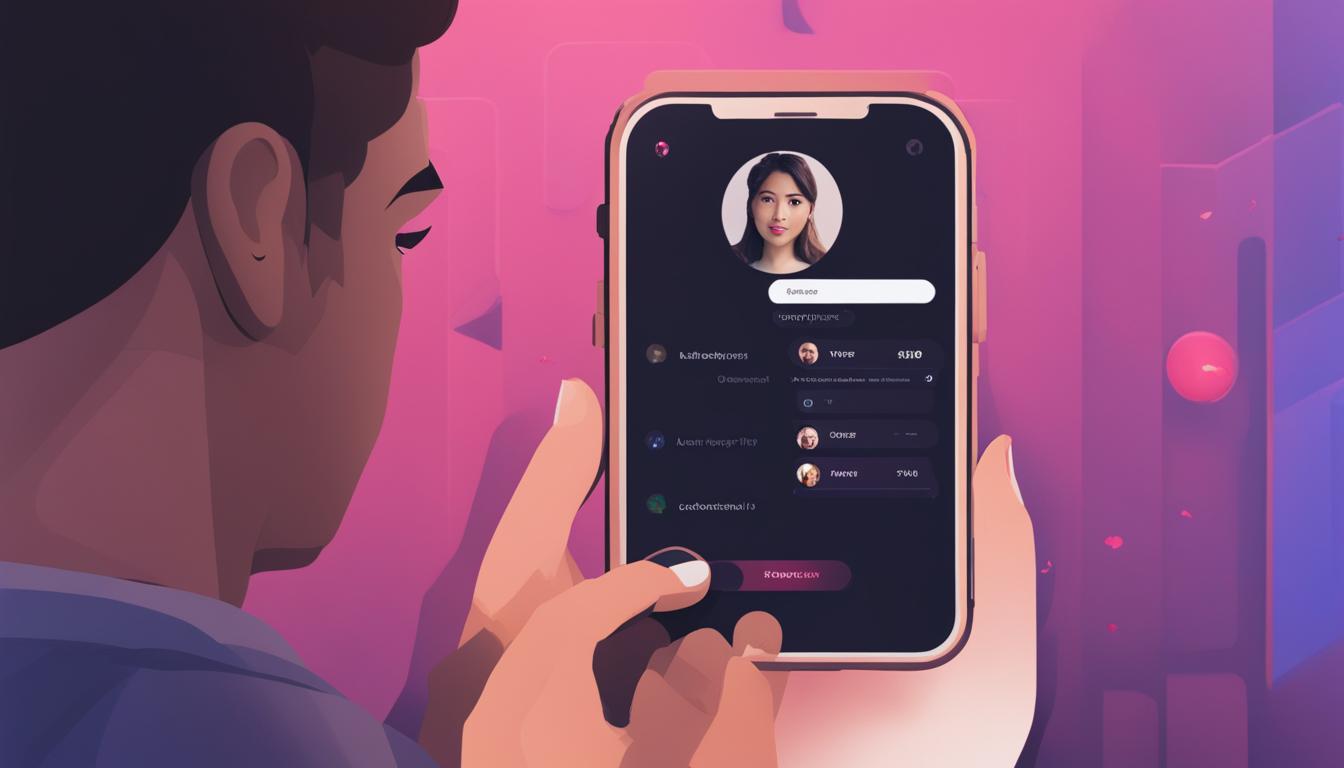皆さん、Discordを利用する中で、突然フレンドが削除されてしまった経験はありませんか?トラブルや誤操作によって、大切なコミュニケーションの糸が途切れてしまうことも。そんな時、どのように対処すればいいのでしょうか?こちらの記事では、Discord フレンド削除されたらどうするべきか、そしてDiscord 友達削除 データ復元方法について詳しく解説していきます。
フレンド削除は、Discordにおいて時に必要な操作です。しかし、それが意図せぬものであった場合や、関係を修復したいと思った際には、どう進めていけば良いのかが大切です。
このガイドでは、削除またはブロックによる影響と、それを解除し関係を修復するための手順を簡潔に説明いたします。さらに、万が一の誤操作を防ぐためのポイントにも触れていきましょう。*画像はイメージです。
記事の主なポイント
- Discordでフレンドが削除された場合には通知されないが、フレンドリストから消えることで気づくことができる。
- 削除後もDMの履歴が残り、メッセージ交換は可能。
- フレンド削除の操作手順と、データの復元方法を理解する。
- 意図しない削除をした場合、再接続のためのステップ。
- ブロックの効果と解除方法についての知識。
- Discord内でのフレンドリスト管理とコミュニケーション。ツールの活用方法。
- 不本意な削除や誤操作から学び、今後のDiscord使用に役立てる。
Discordでフレンド削除されたらどうなる?
Discordのコミュニケーションは、ユーザー同士が互いにフレンドとして追加することでスムーズになります。しかし、ある日突然、自分がフレンドリストから除外されたことに気づくかもしれません。このセクションでは、Discordでフレンド削除された場合に起こる変化について詳しく見ていきます。
削除後の相手への影響
あなたがdiscord 友達削除を行った場合、相手のフレンドリストからあなたの名前が消えることになります。相手はあなたのオンライン状態を見ることができなくなり、あなたからの削除に気づく可能性があります。これにより、相手があなたへの対応をどう変えるかも問題になってきます。
フレンドリストからの変化
自分もしくは他者がフレンドリストから削除された後、DMを開くと「フレンドに追加」ボタンが表示されるようになります。これは削除されたことの明確な兆候です。
メッセージや通話の状況
フレンドリストから削除されても、過去のメッセージにアクセスすることは可能です。しかし、双方のユーザー設定次第で、メッセージの送受信や通話の可否に影響を受けることがあります。discord 友達削除 通知として直接的な通知は届かないものの、状況変化を通じて間接的に知ることができるでしょう。
また、同じサーバーのメンバーであれば、公開チャンネルを介してのコミュニケーションは引き続き行うことができます。ボイスチャットやテキストチャットを活用することでその関係を維持できる可能性があります。
フレンドを削除する具体的な手順
Discordでフレンドを削除する時、簡単で迅速なステップを踏むことが大事です。以下は、discord 友達追加方法を理解した上での、discord ユーザー削除方法を説明する手順です。
フレンドリストの操作
まずDiscordアプリケーションを開き、「ホーム」ボタンをクリックして自分のフレンドリストにアクセスしてください。そこから削除したいユーザーを探し、「ユーザー名」を右クリックするか、アクションメニューを使用して、「フレンドを削除」を選ぶと、次の段階に進むことができます。
確認メッセージと削除の実行
「フレンドを削除」を選んだ後に表示される確認のポップアップでは、「はい、削除します」をクリックすることでそのユーザーをフレンドリストから削除できます。この確認作業は重要であるため、意図しないユーザーを削除しないように注意してください。
| 操作 | 説明 |
|---|---|
| フレンドリストの表示 | ホームボタンよりご自分のフレンドリストを確認 |
| ユーザーを検索 | 削除したいユーザーをリストから探す |
| 削除オプションの選択 | 「フレンドを削除」を選んで削除手順に進む |
| 削除の確認 | ポップアップで「はい、削除します」を選択して完了 |
削除された後のDMや通話について
Discordを使用していると、時にはフレンドを削除したり、されたりすることがあります。削除された後にも、幸いなことにDMの履歴は残り、メッセージのやり取りはこれまで通りに行えます。しかし、discord 友達削除 復元の手段がないため、削除したフレンドリストの自動的な復元は期待できません。
削除された後の通話は、フレンドからブロックされていなければ、引き続き可能です。ただし、相手が特定のプライバシー設定を施している場合、通話を受け入れられない場合がありますので注意が要ります。
以下の表は、Discordでのフレンド削除と通話機能についての情報を提供しています。この情報は削除した後も引き続きメッセージのやりとりや通話を続けたいユーザーにとって有用です。
| 状況 | DMの履歴 | メッセージの可能性 | 通話の可能性 |
|---|---|---|---|
| フレンド削除後 | 残る | 可能 | 通常は可能 (設定次第) |
| ブロックされた場合 | 残る | 不可 | 不可 |
| プライバシー設定が厳しい場合 | 残る | 可能 | 制限あり |
通常、相手がプライバシー設定により制限をかけていない限り、フレンド削除後でもメッセージのやり取りを行うことは可能です。この場合、再度フレンドになるためには、相互にフレンド申請を行う必要があります。今後も快適にDiscordを利用するためには、フレンド削除の前や後のステップをきちんと理解しておくと良いでしょう。
フレンドをブロックする理由と効果
Discordにおけるコミュニケーションは快適であるべきです。しかし、時には不快な経験をすることもあり、そのような場合には、ブロック機能が役立ちます。ブロックによって、discord 友達削除 ブロックされたという状況を作り出すことなく、不愉快なユーザーとの交流を完全に遮断することができるのです。
ブロックの影響範囲
ブロックを行うと、対象者はあなたのオンライン状態やアクティビティーを確認できなくなります。これは、プライバシーの保護と精神的な安心感を提供します。また、discord フレンド削除されたらのように、相手に削除されたと分かることもなく、気まずさを感じることなくDiscordを利用できます。
サーバー内でのブロックの結果
ブロックされたユーザーは、サーバー内であなたのメッセージを一切見ることができなくなります。以下の表は、ブロックの前後でユーザーが体験する変化を示しています。
| ブロック前 | ブロック後 |
|---|---|
| メッセージが見える | メッセージが見えなくなる |
| 状態が確認できる | オンライン状態が隠される |
| 共通のサーバーで交流可能 | サーバー内での交流が不可能に |
サーバー上でのプライベートな空間を維持するため、ブロック機能は強力なツールとして働きます。不要なストレスや心配から自由になることで、あなたはよりDiscord上での時間を楽しみ、有意義な交流を綺麗に保つことができるでしょう。
フレンドのブロック解除方法
Discordで適用したブロック措置を解除し、往来のあったフレンド関係を復元したい場合、いくつかの簡単なステップに従えば解決できます。discord フレンド削除されたらという状況からの脱出は、意外とシンプルなのです。
ブロック解除の手順
まず、Discordアプリまたはウェブ版Discordにログインします。その後、「ユーザー設定」に進み、「プライバシーと安全」セクションを押します。ここに表示される「ブロックしたユーザー」リストから、ブロックを解除したいユーザーの横にある「ブロックを解除」ボタンをクリック。これにより、過去に設定したブロックが取り消されるため、フレンドとしての関係復旧の一歩を踏み出すことができます。
相手との関係を復旧する
ブロックを解除した後は、以前の友人と通信するため再度フレンド申請を送る必要があります。discord フレンド 復元のためには、相手のユーザープロフィールにアクセスし、「フレンドに追加」オプションを利用して申請しましょう。相互に承認されれば、再びメッセージやボイスチャンネルでコミュニケーションをとることができるようになります。
誤ってフレンドを削除してしまった場合の対処法
万が一Discordで友達を誤って削除してしまったとき、落ち着いて以下のステップで復元を試みましょう。discord友達削除 復元やdiscord友達削除 データ復元方法を知っておくことは非常に重要です。
削除したフレンドと再接続する方法
削除してしまったフレンドとの接続を取り戻すために、まずDiscordのプラットフォームで直接友達申請を再度送る手段が存在します。アカウントのプロフィールから「友達」セクションを選択し、「Friend Requests」をクリックして申請を送信してください。
友達リストの復元可能性
さらに、削除されたフレンドが属しているDiscordサーバーを利用して検索するか、ユーザー名とID番号をメモしておけば、直接メッセージを送り再びコネクトすることができます。フレンドとして追加する際に、メッセージに簡単な説明を加えて、誤って削除したことを伝えるとスムーズな再接続が期待できます。
以下の表は、Discordでの友達削除とデータ復元方法について、簡単にまとめたものです。リストの復元可能性を高め、円滑なコミュニケーションを確保するために役立つでしょう。
| アクション | 手順 | ヒント |
|---|---|---|
| フレンドを再度追加する | 「Friend Requests」から再申請 | 申請前にメッセージで理由を説明 |
| 直接メッセージを送る | ユーザー名とIDで検索 | ID番号は必ず正確に |
| サーバーでの接触 | 共通のサーバーを通じて検索 | 誤削除された際は積極的に連絡を |
友達リストの誤削除は誰にでも起き得ることです。しかし、これらの手順を踏むことで、何事もなかったかのようにフレンドとの関係を取り戻すことが期待できます。必要ならば、Discordのサポートチームに問い合わせることも検討してみましょう。
削除されたフレンドとの通信手段を知る
Discordでは、友人関係に変化があることも稀ではありません。特に、discord 友達削除を行った後でも、あるシチュエーションではそのユーザーとのコミュニケーションを継続したいと考えるかもしれません。そのような場合に役立つ、いくつかの手段をご紹介します。
サーバーを利用した検索
サーバーのメンバーリストは、削除されたフレンドを探すうえで最も効率的なツールの一つです。サーバーに同じく参加している場合、メンバーのリストからその人を見つけ出し、直接メッセージを送ることが可能です。この方法は、改めて連絡を取りたいと考えた時に有効であり、discord 友達追加方法で再度フレンドリストに加えることもできます。
メッセージを通じた接触方法
フレンドが削除されても、以前に交わしたダイレクトメッセージの履歴は残っています。それを利用して彼らにメッセージを送信することで再度コンタクトが取れます。設定によっては、新たなメッセージがあなたをフレンドに追加するプロンプトとして働くことがあるため、これも実質的なdiscord 友達追加方法となりうるのです。
以上のように、Discordを使いこなすと、フレンドとの関係が途絶えてしまった場合でも、様々なルートで復活させることが可能です。リストから消えてしまった友人とも、サーバーやダイレクトメッセージを通じて再度つながることができるので安心してください。
discord 友達削除 通知の仕組みを理解する
Discordでは、フレンドを削除した際に相手に対して直接的な通知は送られません。しかし、ユーザーはメッセージのやり取りの履歴や、フレンドリストからの相手の消失によって、フレンド削除されたことに気付くことがあります。これは、“discord フレンド削除されたら”と知りたい方にとって重要な情報です。
サーバーにおいても同様に相手が急にいなくなれば、“discord 友達削除 ブロックされた”と感じる可能性があります。そのため、もしあなたが自身のプライバシーをより確実に守りたい場合は、ブロック機能を利用することをお勧めします。
Discordの通知システムは、ユーザー間の関係性に影響を与える可能性があります。したがって適切な使い方を理解し、適時利用することが大切です。
不本意なフレンド削除があった場合の態度
Discordを使用している中で、時折フレンドを削除することは避けられない場合もありますが、うっかり間違えて大事な友達を削除してしまった時は非常に慌てるかもしれません。本意ではないフレンド削除をした場合、それが他のフレンドやコミュニティにどのような影響を与えるか、また、その後の対応について具体的なアドバイスを提供します。
他のフレンドとの関係に与える影響
うっかり削除してしまった事実が広まると、他のフレンドに誤解を招く可能性があります。そのため、他のフレンドに対しては、すぐに事情を説明し、discord 友達追加方法を使用して関係を修復することが大切です。
コミュニティ内での立ち振る舞い
誤ってフレンドを削除したことは、コミュニティ内での信頼関係に影響を与えかねません。信頼損失を防ぐためには、削除された友達に速やかにアプローチし、discord 友達 削除の事実を誠実に謝罪、解決策を提案することが肝心です。
「Discordでのフレンドは貴重だ。大切にしよう。」
- 謝罪と削除の誤操作であることを明確に伝える
- 再度フレンド追加のリクエストと共にメッセージを送信する
- 今後このようなミスを減らすための対策を紹介する
誤操作による削除はあったとしても、友情の絆はそれで終わりではありません。迅速かつ丁寧な対応をすることで、信頼関係は再構築できることを覚えておいてください。
Discord内でフレンドリストの管理を効率化する
Discordを使用していると、時間が経つにつれてフレンドリストが乱雑になることがあります。適切なツールやアプリを使い、フレンドリストの整理とカスタマイズを行うことで、discord ユーザー削除方法やdiscord 友達削除 データ復元方法を効率よく管理することができます。
使えるツールとアプリ
Discordでは、様々なツールやアプリがフレンドリストの管理をサポートしています。特に、多くのユーザーが使用している拡張機能やサードパーティのアプリを利用すれば、一括操作や高度なカスタマイズが可能になります。
フレンドリストの整理とカスタマイズ
フレンドリストを整理する際には、不要なユーザーの削除や、グループ分けによる仕分けが有効です。Discordのユーザーインターフェースを活用して、リスト内でのユーザーの位置を変更したり、特定のラベルを付けたりすることもできます。
| 機能 | アプリケーション | 利用シナリオ |
|---|---|---|
| 一括削除/ブロック | ユーザー管理拡張機能 | 不要なユーザーを速やかに整理する場合 |
| ラベル付け/仕分け | カスタムUIプラグイン | よく連絡を取るユーザーをグループ化する場合 |
| フレンドリクエスト管理 | フレンドリクエストソーター | 新規フレンド申請の整理をしたい場合 |
以上のようなツールとアプリを適切に活用することで、フレンドリストの管理をより簡単かつ効率的に行うことができます。自分に合った方法でDiscord内のコミュニケーションを最適化しましょう。
discord友達追加方法のレビュー
Discordにはさまざまなdiscord友達追加方法があり、ユーザー間の交流を豊かにすることができます。このセクションでは、Discordでフレンドを追加するための様々な方法を確認し、それぞれの利便性と効率性についてレビューします。
ユーザーがフレンドを追加する主な手順は、ユーザー名とタグ番号を使っての直接追加、相互にサーバーに参加している中での追加、または共通のフレンドがいる時にそのフレンドを介して追加する方法などです。しかし、何らかの理由でフレンドリストから誰かが消えてしまった場合は、discord フレンド復元の方法を知ることが重要です。例えば過去のDMから「フレンドに追加」を行うことが挙げられます。
以下の表は、フレンド追加と復元に関する方法のまとめです。
| 方法 | 手順の概要 | 適用時のシチュエーション |
|---|---|---|
| ユーザー名とタグ番号で追加 | ユーザー名を検索バーに入力し、提示されたユーザーから「フレンドに追加」を選択。 | 特定のユーザーを知っている場合 |
| サーバー経由で追加 | 共通のサーバーでユーザーをクリックし、プロフィールから「フレンドに追加」を選択。 | 同じコミュニティに属するユーザーを追加したい場合 |
| 過去のDMからの復元 | 過去のDMを開き、チャットウインドウ上部に表示される「フレンドに追加」をクリック。 | 過去にやり取りがあったユーザーを再度追加したい場合 |
| 共通のフレンドを介して追加 | 共通のフレンドからユーザーを紹介してもらい、「フレンドに追加」を行う。 | 友人の友人を追加したい場合 |
これらのdiscord友達追加方法は簡単で使いやすく、ユーザーは自分のニーズに合わせて選択できる柔軟性があります。特にdiscord フレンド復元の手順は、間違ってフレンドを削除した時に簡単に元に戻せるため、多くのユーザーにとって役立つ機能です。ユーザーが快適にDiscordを利用するためにこれらの情報が役立ちます。
フレンド削除とブロックの違いを理解する
Discordでの人間関係は、フレンド機能を通して大きく影響されます。しかし、多くのユーザーが「discord フレンド削除されたら」と「discord 友達削除 ブロックされた」の違いに混乱を感じています。どちらも結果としてコミュニケーションが断たれることには変わりありませんが、状況によって適切な対応を選ぶことが大切です。
フレンド削除は、あなたのフレンドリストからその人を取り除く行為です。一方、ブロックとは、その人のメッセージが見えなくなり、あなたの存在も相手に認識されないようにすることです。削除された場合、相手とのダイレクトメッセージは可能ですが、相互のフレンドリストには表示されなくなります。ブロックされた場合は、一切のメッセージ交換が不可能になります。
| アクション | フレンド削除 | ブロック |
|---|---|---|
| フレンドリスト | 相手がリストから削除 | 相手がリストから削除 |
| メッセージのやり取り | 可能 | 不可能 |
| サーバー内での表示 | 変わらず表示 | 相手に見えない |
| 再接続の手順 | フレンド申請を再送 | ブロック解除が必要 |
この表を参考に、あなたの状況に合わせた選択を行うことができます。もし「discord フレンド削除されたら」の対処法や、「discord 友達削除 ブロックされた」場合の対処法についてより詳しい情報を得たい場合は、Discordのヘルプセンターまたはコミュニティに相談してみると良いでしょう。
discord ユーザー削除方法とその注意点
Discordを利用する上で、時として特定のユーザーを削除する必要が出てくることがあります。しかし、その行動が他のユーザーにどのような通知を引き起こすのか、セキュリティやプライバシーの観点から理解しておくことが重要です。discordユーザー削除方法を適切に実行し、discord 友達削除 通知に関しても知識を深めましょう。
安全に削除を行うためのヒント
discordユーザー削除方法を実施する際には、まずそのユーザーとのコミュニケーション履歴を確認し、今後の接触が不要であることを確信した上で行動に移しましょう。削除前にメッセージで事情を説明することで、誤解を招くリスクを減らせる場合もあります。
プライバシー保護に関するアドバイス
ユーザーを削除することにより、そのユーザーへのdiscord 友達削除 通知がどのような形であれ伝わってしまう可能性があるため、プライバシーへの影響を十分に考慮する必要があります。削除は慎重に、またはDiscordのサポートガイドラインに従って実施してください。
結論
この記事を通じて、Discord上でフレンドが削除された時の適切な対応方法を学んでいただけたことでしょう。『discord フレンド削除されたら』に遭遇した場合、落ち着いて次のステップに進むことが大切です。誤解が生じた削除であれば、再度フレンド申請を送ることで対人関係を修復できる場合もありますし、ブロックと削除の違いを知ることで、相手の意図を理解する手助けとなります。
Discordでフレンド削除された際の心構え
何らかの理由で『discord 友達削除 データ復元方法』を探すことになったら、まずは冷静に状況を受け止めましょう。フレンド削除は様々な動機に基づいて行われるため、自身の行動を振り返りつつ、必要な対話を試みるのも一つの手法です。同時に、プライベートを尊重し、過度な心配はせずに、Discordを使い続けることが推奨されます。
今後のDiscord利用に向けて
フレンドとの関係が変わったとしても、Discordは引き続き有意義に利用できるツールです。新たなフレンドを見つける方法や、コミュニティでの適切な振る舞いについて理解を深めれば、Discordでのコミュニケーションがさらに充実することでしょう。このガイドを参考に、これからもDiscordの世界を存分にお楽しみください。
FAQ
Discordでフレンドを削除したら、相手に通知されますか?
いいえ、Discordではフレンドを削除しても相手に直接的な通知はされません。しかし、相手はフレンドリストからあなたが消えていることや、DMの先頭に「フレンドに追加」ボタンが表示されることから削除されたことに気づく可能性があります。
フレンド削除のデータを復元する方法はありますか?
Discordでは一度削除したフレンドのデータを直接復元する機能は提供されていません。復元したい場合は、再度そのユーザーにフレンド申請を送ることで元のフレンド関係を再構築することができます。
Discordでフレンドを削除する手順はどうすればいいですか?
フレンドリストを開き、削除したいユーザーの横にある「フレンドを削除」オプションをクリックすることでフレンドを削除できます。確認メッセージが表示されるので、ここで「フレンドを削除」を再度クリックして操作を完了させます。
Discordでブロックとフレンド削除の違いは何ですか?
フレンド削除は相手とのフレンド関係を終了する行為であり、メッセージのやり取りはできますが、フレンドリストからは消えます。一方でブロックすると、相手のメッセージやアクティビティが見えなくなり、DMやサーバー内でのコミュニケーションが完全に遮断されます。
フレンドをブロックした場合、どのような影響がありますか?
フレンドをブロックすると、相手はあなたのオンライン状態やメッセージを見ることができなくなります。また相手はサーバー内でのあなたの活動を確認できなくなるため、一方的なコミュニケーションを遮断させることができます。
ブロックしたユーザーのブロックを解除する方法は?
ブロックを解除するには、「設定」から「プライバシー & セキュリティ」を選び、「ブロックしたユーザー」セクションを開きます。ブロックしたいユーザーの横にある「ブロックを解除」をクリックすることで、フレンドとしての関係を復旧することができます。
誤ってフレンドを削除してしまったが、どうやって再度フレンド申請を送れますか?
削除したフレンドのプロフィールを検索してアクセスし、「フレンドに追加」をクリックして再度フレンド申請を送ることが可能です。それ以外にも、そのユーザーに直接メッセージを送ることで、接触し再接続を試みることができます。
Discordでフレンドを削除されるとどうなりますか?
フレンドを削除されると、あなたは相手のフレンドリストから削除され、相手のオンライン状態やゲームのプレイ状況などが見えなくなります。DM履歴は残りますが、特定の設定によっては新たなメッセージを相手が受け取らない場合があります。
フレンドリストからユーザーを削除した後でも、その人と通信する方法はありますか?
はい、フレンドリストからユーザーを削除した後でも、相手と同じサーバーにいれば、公開チャットやボイスチャットなどを利用して通信を行うことはできます。また、相手のユーザーネームとタグ番号がわかれば、直接メッセージを送ることも可能です。